win10系统重置电脑详细教程分享
时间:2018-11-14
win10系统有一个特别好用的功能就是重置电脑,这个重置功能特别的强大和稳定,可以轻松帮助你重置电脑,让你的电脑恢复到最干净的状态,需要的用户快点来看看怎么重置的吧。
win10重置电脑详细教程
1、打开屏幕下方的“通知”按钮或者通过开始屏幕,进入电脑的设置页面。
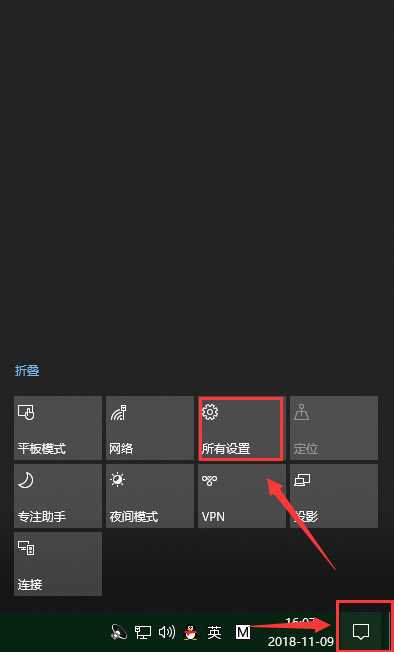 重置电脑图-1
重置电脑图-1
2、在设置页面里,找到“更新与安全”按钮,点击后进入更新与安全页面。
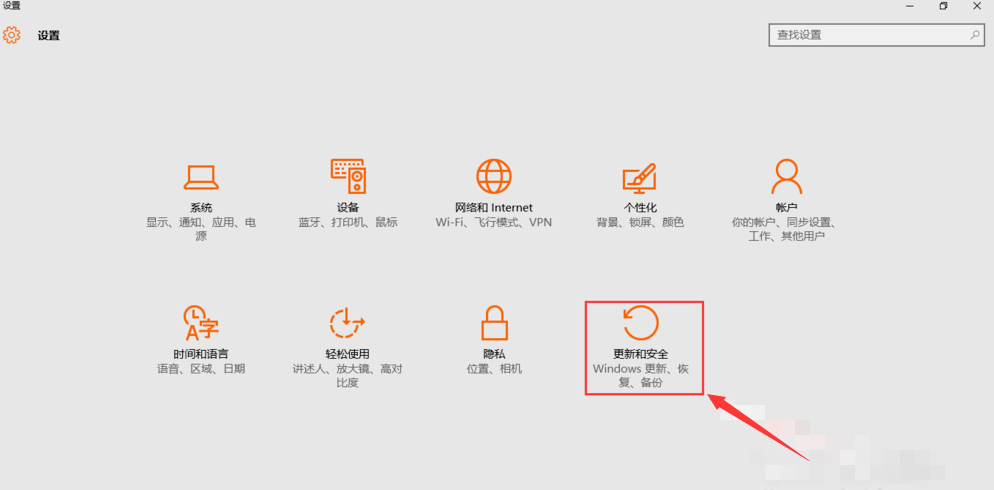 win10图-2
win10图-2
3、点击“恢复”按钮,然后找到重置次电脑,点击“开始”按钮。
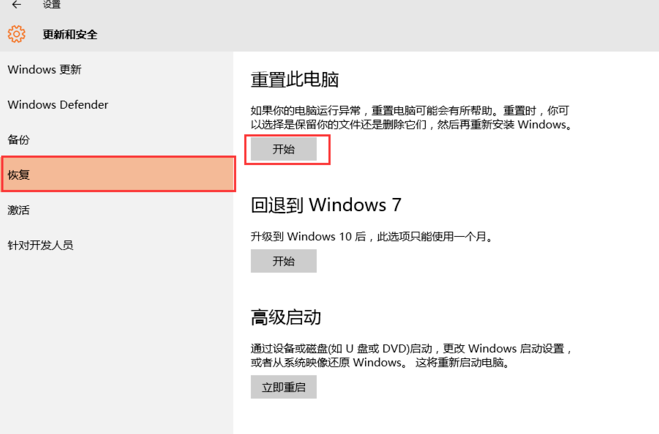 win10重置电脑方法图-3
win10重置电脑方法图-3
4、跳出两个选项,第一个是“保留我的文件”,第二个是“删除所有内容”。若想重置后的系统更加纯净,可以选择“删除所有内容”。
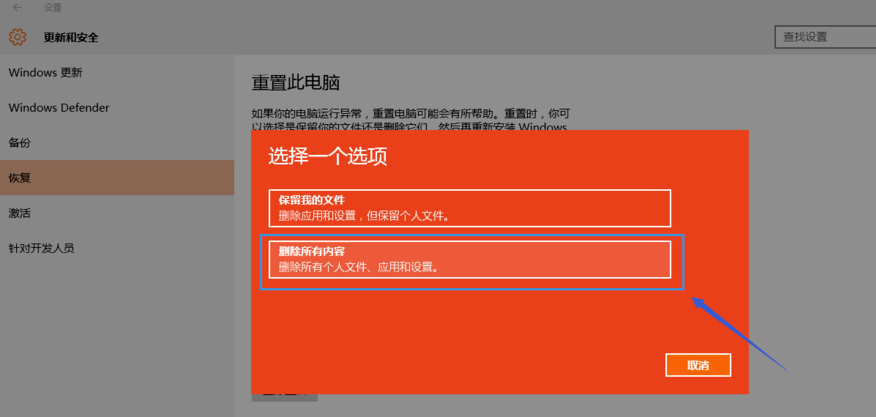 重置电脑图-4
重置电脑图-4
5、然后稍等一会儿,会跳出下面的页面,提示您的电脑有多个驱动器,然后问你是“要删除所有驱动器中的文件吗?”建议大家选择“仅限安装了windows的驱动器,这样只对系统盘处理,否则将对所有盘格式化处理,那样您会失去所有的文件。
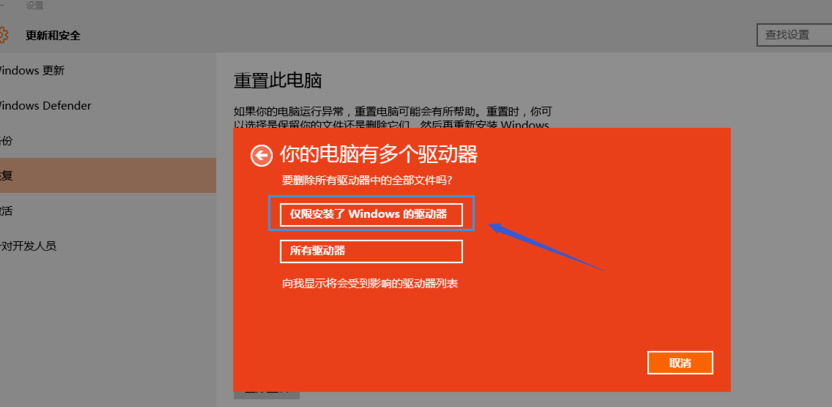 win10图-5
win10图-5
6、接着跳出页面“还要清理这些驱动器吗?”建议大家选择第二项“删除文件并清理驱动器”,这样更安全,不过要花费更多的时间。
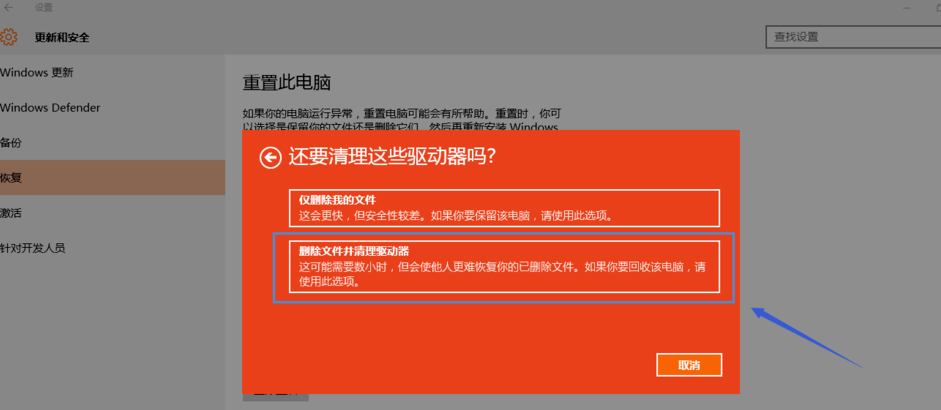 win10重置电脑方法图-6
win10重置电脑方法图-6
以上就是win10系统重置电脑详细教程分享,希望能帮助到你
|
win10常见问题汇总 |
||||
| 开机密码设置 | 镜像重装 | 新功能技巧 | 开启自动更新 | |
| wifi不稳定 | win7win10对比 | 18282最新版 | 怎么开热点 | |
| 虚拟机架构 | 苹果装win10 | 安全模式 | 快捷键箭头 | |
| 重置电脑 | 蓝牙打开 | 恢复磁盘清理 | 无法关机 | |
| 输入法禁用 | 突然死机 | 蓝屏错误代码 | 企业版与消费版 | |












